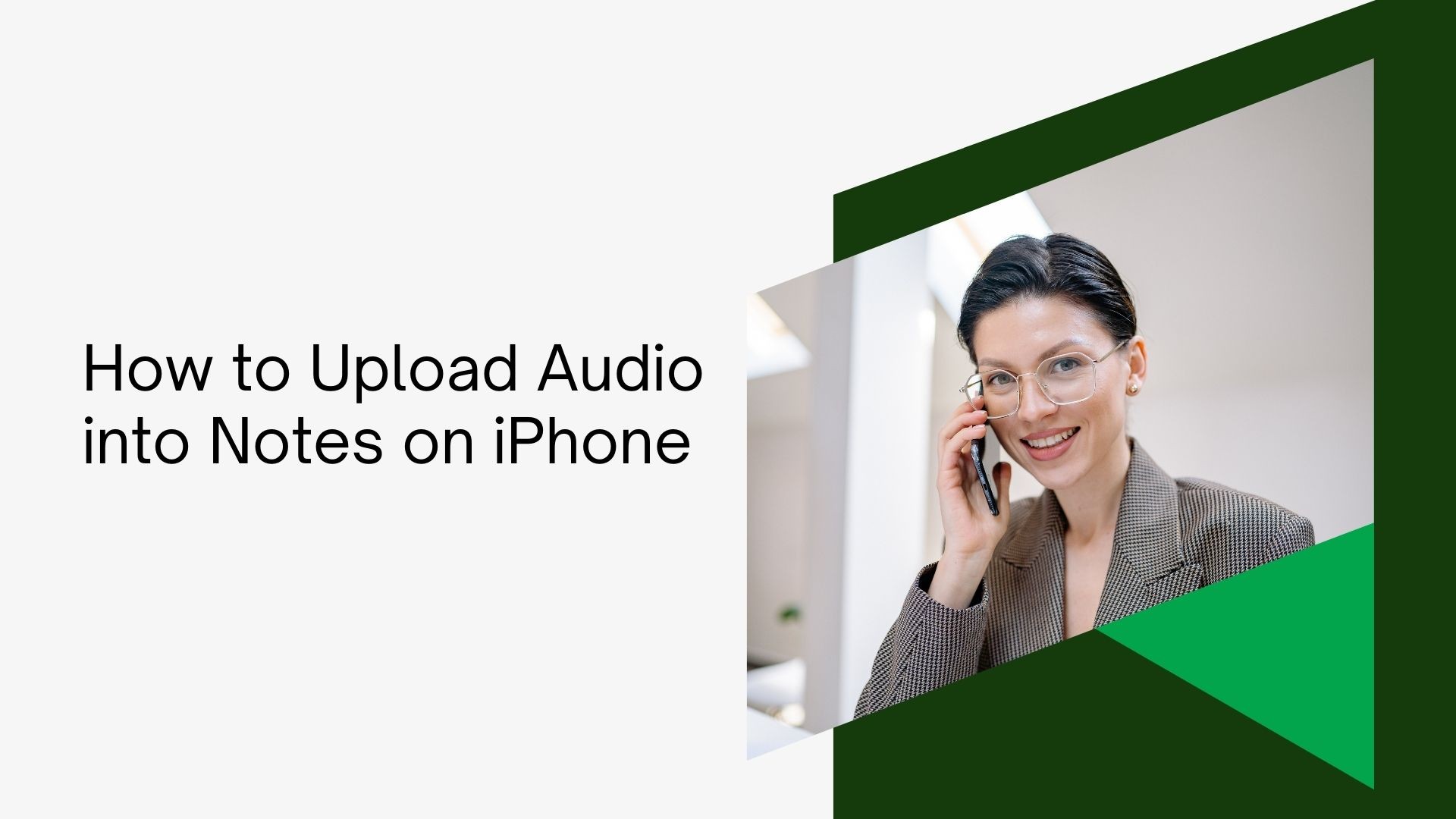L'application Notes d'Apple est un outil puissant pour organiser ses pensées, créer des listes de tâches et stocker des informations importantes. Mais saviez-vous que vous pouviez également télécharger et joindre des enregistrements audio directement dans vos notes ? Que vous soyez étudiant, professionnel ou créatif, la possibilité de télécharger des enregistrements audio dans vos notes peut grandement améliorer votre flux de travail en vous permettant de stocker mémos vocauxdes réunions, des conférences ou des entretiens, ainsi que des notes écrites.
Dans ce blog, nous vous expliquons comment télécharger des fichiers audio dans Notes sur iPhone, afin de faciliter l'intégration des enregistrements vocaux et des notes pour une organisation et une productivité plus efficaces.
Pourquoi télécharger des fichiers audio dans Notes ?
Avant de nous plonger dans les étapes, voyons rapidement pourquoi il est utile de télécharger des fichiers audio dans Notes :
Une meilleure organisation : Conservez toutes les informations pertinentes - texte écrit et audio - en un seul endroit.
Notes multimédias : Combinez des mémos vocaux avec des rappels écrits, des actions à entreprendre ou des résumés.
Référence facile : Accédez à tout moment aux enregistrements importants sans avoir besoin d'une application distincte.
Aide à l'étude : Pour les étudiants, le stockage des cours ou des explications dans l'application Notes peut faciliter la révision et la rendre plus efficace.
Voyons maintenant comment télécharger facilement des fichiers audio dans votre application Notes sur un iPhone.
Méthode 1 : transférer les fichiers audio des mémos vocaux vers Notes
Le moyen le plus simple de télécharger des fichiers audio dans Notes est d'utiliser l'application Mémos vocaux, préinstallée sur les iPhones.
Les étapes :
Enregistrer l'audio :
Ouvrez l'application Mémos vocaux sur votre iPhone.
Appuyez sur le bouton d'enregistrement rouge pour démarrer l'enregistrement.
Une fois l'enregistrement terminé, appuyez à nouveau sur le bouton pour l'arrêter.
Vous pouvez modifier le nom de l'enregistrement en tapant sur le titre.
Partager Audio to Notes :
Dans l'application Mémos vocaux, recherchez le fichier enregistré.
Appuyez sur les trois points (Plus d'options) à côté de l'enregistrement.
Sélectionnez Partager dans le menu.
Choisissez Notes dans la liste des options de partage.
Vous pouvez ajouter l'enregistrement à une note existante ou créer une nouvelle note.
Une fois sélectionné, appuyez sur Enregistrer pour télécharger l'audio dans vos Notes.
Pourquoi utiliser cette méthode ?
Ce processus est simple et vous permet de télécharger rapidement n'importe quel enregistrement vocal dans vos notes, ce qui est idéal pour les étudiants qui enregistrent des cours ou pour les professionnels qui enregistrent des discussions en réunion.
Méthode 2 : transférer des fichiers audio de l'application Fichiers vers Notes
Si vous disposez d'un fichier audio enregistré dans l'application Fichiers ou téléchargé sur le web, vous pouvez également le télécharger dans votre application Notes.
Les étapes :
Ouvrez l'application Fichiers :
Localisez le fichier audio que vous souhaitez télécharger dans l'application Fichiers.
Partager avec Notes :
Appuyez sur le fichier audio et maintenez-le enfoncé.
Sélectionnez l'option Partager dans le menu contextuel.
Faites défiler les options de partage et sélectionnez Notes.
Choisissez d'ajouter l'audio à une note existante ou d'en créer une nouvelle.
Appuyez sur Enregistrer pour terminer le téléchargement.
Pourquoi utiliser cette méthode ?
Cette méthode est idéale si vous avez téléchargé des fichiers audio à partir d'e-mails, d'un espace de stockage sur le cloud ou de sites Web et que vous souhaitez les intégrer à votre processus de prise de notes.
Méthode 3 : enregistrer de l'audio directement dans Notes
Bien que l'application Notes ne permette pas l'enregistrement audio direct, vous pouvez toujours intégrer des enregistrements vocaux à l'aide de la fonction dictée fonction. Bien qu'elle ne crée pas de fichier audio, elle convertit votre discours en texte, ce qui peut s'avérer utile pour une prise de notes rapide.
Les étapes :
Ouvrez l'application Notes :
Créez une nouvelle note ou ouvrez une note existante.
Utiliser la dictée :
Appuyez sur l'icône du microphone sur le clavier.
Commencez à parler et vos paroles seront transcrites dans la note sous forme de texte.
Appuyez à nouveau sur l'icône du microphone pour arrêter la dictée.
Pourquoi utiliser cette méthode ?
Bien qu'elle ne stocke pas de données audio, la dictée permet de convertir rapidement des idées orales en texte, ce qui est utile si vous avez besoin de transcriptions ou de résumés sans avoir à écouter des fichiers audio complets.
Conseils pour la gestion des fichiers audio dans Notes
Organiser par dossiers : Utilisez les dossiers de l'application Notes pour classer les notes contenant des enregistrements audio (par exemple, réunions de travail, sessions d'étude, notes personnelles) afin d'y accéder facilement.
Épinglez les notes importantes : Épinglez les notes contenant des fichiers audio importants en haut de votre application Notes pour les consulter rapidement.
Utilisez iCloud : Assurez-vous que la synchronisation iCloud est activée pour l'application Notes afin que vos notes audio soient accessibles sur tous vos appareils Apple.
Optimisez votre flux de travail avec VOMO AI
Le téléchargement de fichiers audio dans Notes sur votre iPhone est un excellent moyen d'organiser des enregistrements avec votre contenu écrit, mais si vous avez besoin de fonctions plus puissantes, VOMO AI offre une solution complète. Avec VOMO AI, vous pouvez :
Transcrivez avec précision les enregistrements audio, en vous épargnant la prise de notes manuelle.
Obtenez des résumés générés par l'IA qui mettent en évidence les points clés de longues réunions ou conférences.
Organisez, gérez et partagez vos transcriptions en toute simplicité, en veillant à ne jamais perdre de vue les détails importants.
Pour les professionnels et les étudiants qui cherchent à améliorer leur productivité et à rationaliser leur flux de travail, VOMO AI fournit tout ce dont vous avez besoin pour gérer et traiter efficacement le contenu audio au-delà de ce qu'offre l'application Notes.